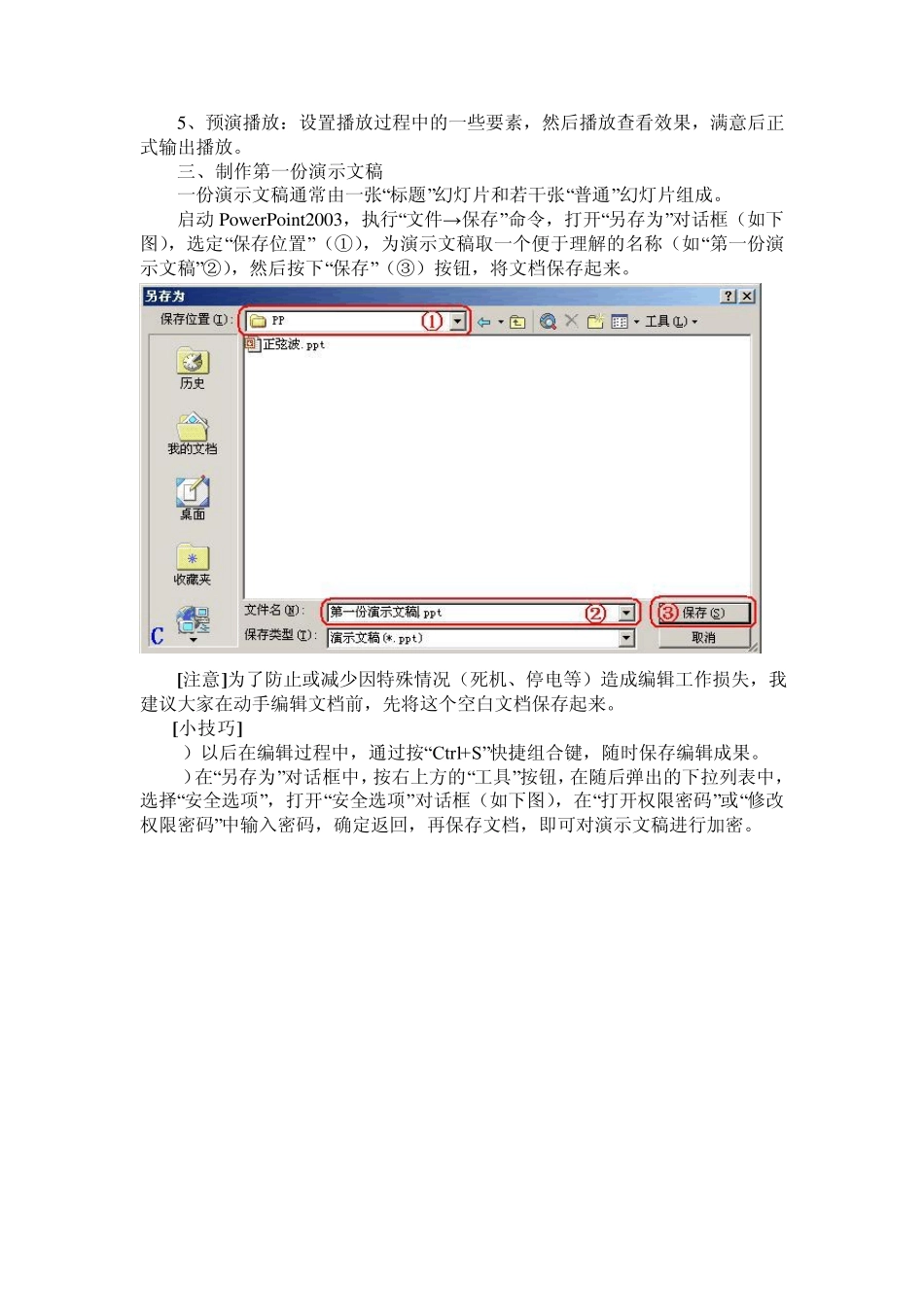Pow erpoint 培训 Pow erpoint 是微软公司推出的 Microsoft Office 办公套件中的一个组件,专门用于制作演示文稿(俗称幻灯片)。广泛运用于各种会议、产品演示、学校教学。本系列文章以 Pow erpoint 2003 为例,向大家全面介绍 Pow erpoint 演示文稿制作、播放、打包的方法和技巧。 第一部分:软件界面与制作流程 本篇主要带大家熟悉 Pow erpoint 的软件界面,介绍制作普通图文混排幻灯片的基本制作流程:标题的插入、文本的输入、图片的插入等。并通过一个实例制作过程帮助大家快速上手做出自己的演示文稿。 一、熟悉 Pow erPoint2003 的工作界面 [注意]展开“视图→工具栏”下面的级联菜单,选定相应选项,即可为在相应的选项前面添加或清除“√”号,从而让相应的工具条显示在Pow erPoint2003 窗口中,方便随机调用其中的命令按钮。 二、演示文稿的制作过程 演示文稿的制作,一般要经历下面几个步骤: 1、准备素材:主要是准备演示文稿中所需要的一些图片、声音、动画等文件。 2、确定方案:对演示文稿的整个构架作一个设计。 3、初步制作:将文本、图片等对象输入或插入到相应的幻灯片中。 4、装饰处理:设置幻灯片中的相关对象的要素(包括字体、大小、动画等),对幻灯片进行装饰处理。 5、预演播放:设置播放过程中的一些要素,然后播放查看效果,满意后正式输出播放。 三、制作第一份演示文稿 一份演示文稿通常由一张“标题”幻灯片和若干张“普通”幻灯片组成。 启动Pow erPoint2003,执行“文件→ 保存”命令,打开“另存为”对话框(如下图),选定“保存位置”(①),为演示文稿取一个便于理解的名称(如“第一份演示文稿”②),然后按下“保存”(③)按钮,将文档保存起来。 [注意]为了防止或减少因特殊情况(死机、停电等)造成编辑工作损失,我建议大家在动手编辑文档前,先将这个空白文档保存起来。 [小技巧] 1)以后在编辑过程中,通过按“Ctrl+S”快捷组合键,随时保存编辑成果。 2)在“另存为”对话框中,按右上方的“工具”按钮,在随后弹出的下拉列表中,选择“安全选项”,打开“安全选项”对话框(如下图),在“打开权限密码”或“修改权限密码”中输入密码,确定返回,再保存文档,即可对演示文稿进行加密。 [注意]设置了“打开权限密码”,以后需要打开相应的演示文稿时,需要输入正确的密码;设置好“修改权限密码”,相应的演示文稿可以打开浏览或演示,但是,不能...